Introduction
Mengelola kinerja iPod Anda kadang bisa menjadi tantangan, terutama ketika menghadapi masalah teknis yang terus-menerus. Apakah ini layar beku atau masalah sinkronisasi, memasukkan iPod ke dalam mode pemulihan sering kali dapat menjadi solusi fungsional. Panduan ini memberikan pendekatan detail untuk memasuki mode pemulihan pada berbagai model iPod. Dengan menguasai proses ini, Anda akan lebih siap untuk mengatasi gangguan teknis dan memberikan kehidupan baru ke iPod Anda.
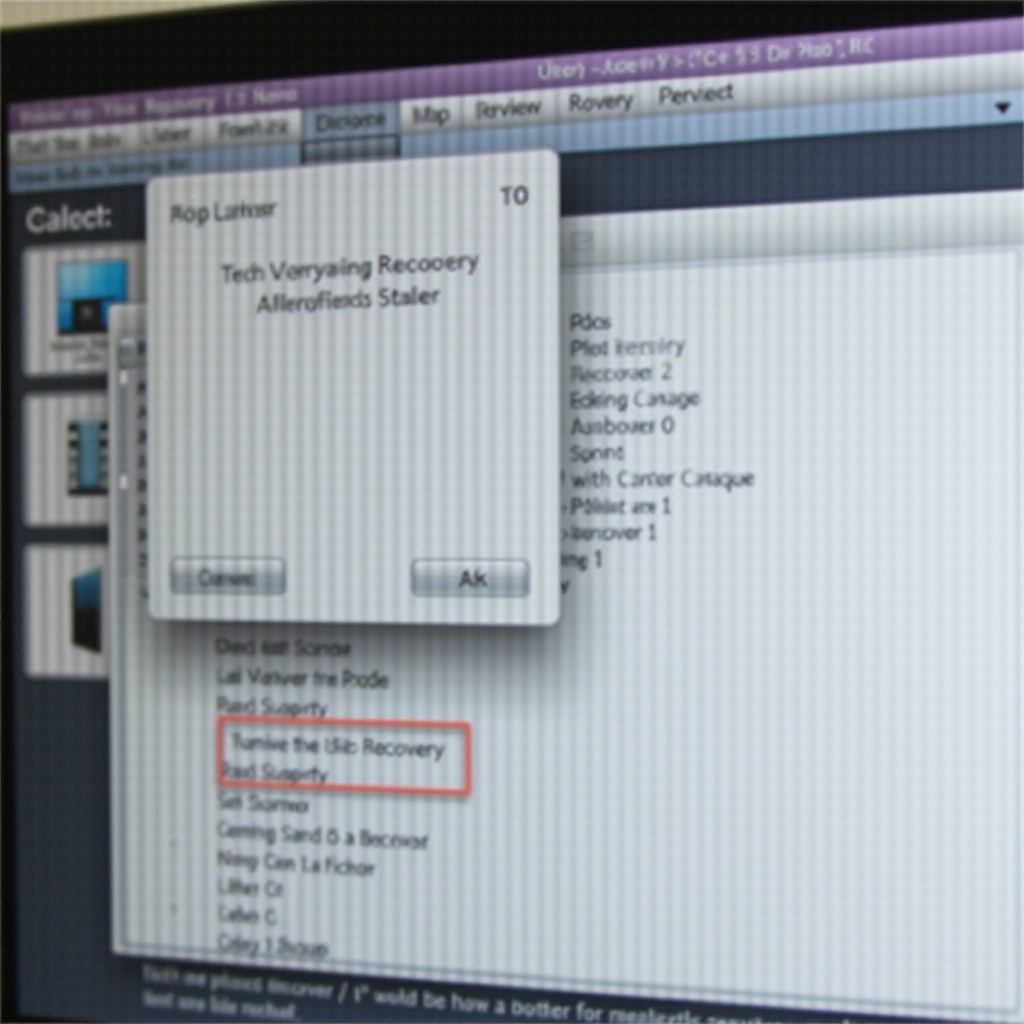
Memahami Mode Pemulihan
Mode pemulihan adalah fungsi penting yang memungkinkan iPod Anda terhubung dengan iTunes atau Finder, memfasilitasi penginstalan ulang perangkat lunak iOS. Ini sangat berguna untuk memperbaiki masalah perangkat lunak yang signifikan atau pembaruan yang tidak lengkap. Ketika dalam mode pemulihan, Anda memberikan kesempatan kepada perangkat Anda untuk memulihkan diri melalui instalasi perangkat lunak baru, mirip dengan melakukan reset pabrik tetapi dengan fleksibilitas menyesuaikan versi firmware untuk upgrade atau downgrade.
Memahami pentingnya mode ini sangat penting karena menjadi opsi yang dapat diandalkan selama masalah perangkat yang tidak responsif. Namun, perlu berhati-hati—memulihkan akan menghapus semua data kecuali jika sudah dibackup sebelumnya. Mengetahui cara melakukan proses ini secara efektif sama pentingnya dengan mengenali kapan perlu dilakukan.

Mempersiapkan iPod Anda untuk Pemulihan
Persiapan yang baik adalah kunci sebelum melakukan proses mode pemulihan. Berikut cara mempersiapkannya:
1. Backup Perangkat Anda: Gunakan iTunes atau Finder untuk membackup iPod Anda. Ini melindungi data penting Anda.
2. Periksa Level Baterai: Pastikan perangkat Anda terisi daya setidaknya 50%, atau tetap terhubung selama operasi.
3. Perbarui iTunes atau Finder: Pastikan komputer Anda menjalankan versi terbaru dari iTunes untuk Windows atau macOS Mojave dan yang lebih lama, atau bahwa Finder sudah diperbarui untuk macOS Catalina dan yang lebih baru.
Langkah-langkah persiapan ini membantu memperlancar proses pemulihan, mengurangi potensi komplikasi.
Panduan Langkah-demi-Langkah Memasuki Mode Pemulihan
Cara Memasukkan iPod Touch ke Mode Pemulihan
- Hubungkan ke Komputer: Gunakan kabel USB yang sesuai untuk menghubungkan iPod Touch Anda ke komputer.
- Inisiasi Proses Pemulihan: Tekan dan segera lepaskan tombol Volume Atas dan kemudian tombol Volume Bawah. Tahan tombol Samping hingga mode pemulihan muncul.
- Pengenalan iTunes/Finder: Ikuti petunjuk di layar di komputer Anda untuk memperbarui atau memulihkan iPod Anda.
Cara Memasukkan iPod Nano ke Mode Pemulihan
- Hubungkan ke Komputer: Sambungkan iPod Nano Anda ke komputer.
- Atur Ulang Perangkat: Tekan dan tahan tombol Tidur/Bangun dan tombol Beranda hingga logo Apple muncul, kemudian terus tahan tombol Beranda.
- Masuk ke Mode Pemulihan: iTunes akan mendeteksi iPod Anda dalam mode pemulihan.
Cara Memasukkan iPod Shuffle ke Mode Pemulihan
- Persiapkan iPod Shuffle: Hubungkan iPod Shuffle Anda ke komputer.
- Proses Penyetan Ulang: Matikan perangkat dengan menggeser tombol Daya ke posisi Mati setidaknya selama lima detik.
- Perintah Pemulihan: Ikuti instruksi di layar di komputer Anda untuk menyelesaikan prosedur.
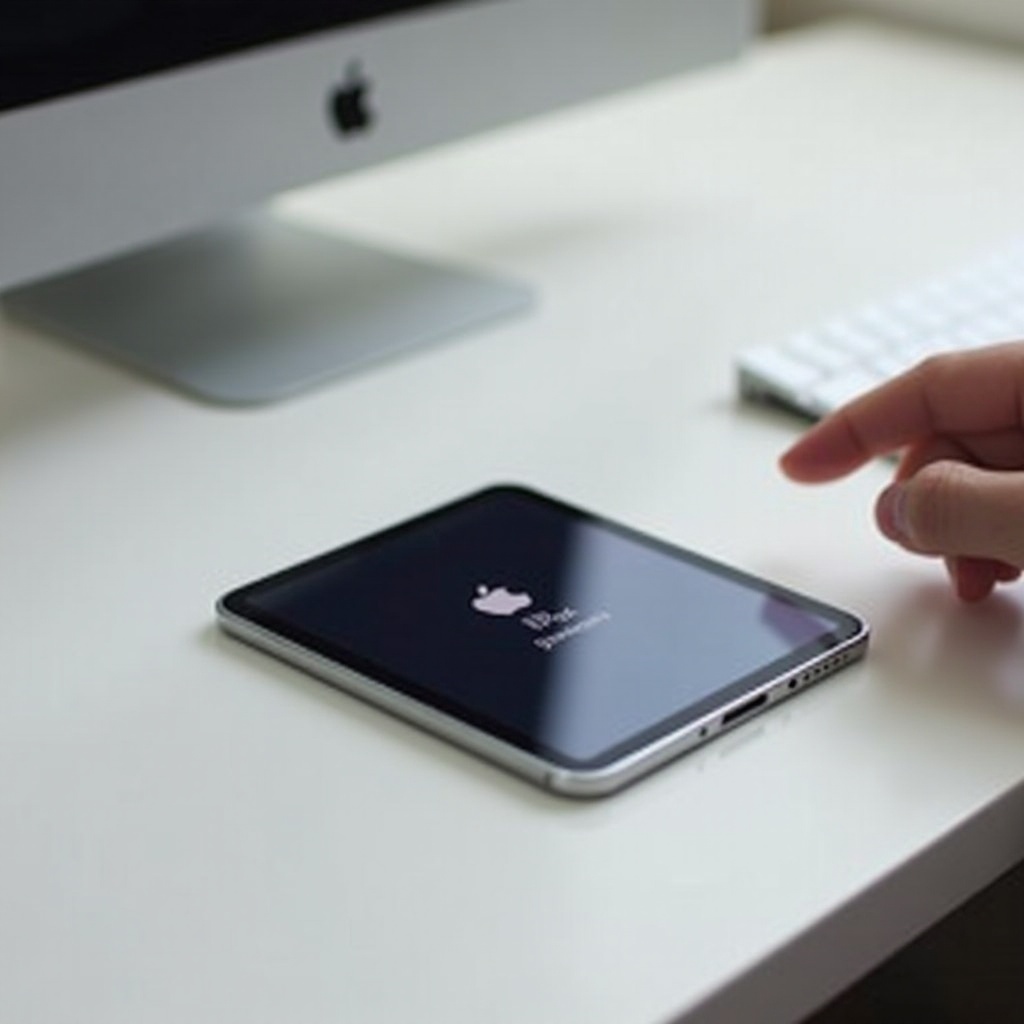
Troubleshooting Masalah Umum Mode Pemulihan
Terkadang, tantangan muncul saat memasuki mode pemulihan. Solusi ini dapat membantu:
– Perangkat Tidak Dikenali: Periksa apakah ada kabel USB yang rusak atau coba port yang berbeda. Memperbarui perangkat lunak komputer Anda mungkin bermanfaat.
– Beku pada Logo Apple: Paksa perangkat Anda untuk memulai ulang dan coba kembali memasukkan mode pemulihan.
– Pemulihan Gagal: Matikan perangkat lunak keamanan yang mengganggu, lalu restart komputer dan iPod Anda sebelum mencoba lagi.
Menangani masalah potensial ini secara efektif dapat membuat pengalaman pemulihan Anda lebih lancar dan bebas frustrasi.
Apa yang Harus Dilakukan Setelah Memulihkan iPod Anda
Setelah menyelesaikan pemulihan, berikut langkah-langkah yang perlu dilakukan untuk menyiapkan iPod Anda:
1. Pilih Opsi Penyetelan: Pilih untuk menyiapkan perangkat Anda sebagai baru atau memulihkan dari cadangan.
2. Periksa Pembaruan: Pastikan semua perangkat lunak diperbarui untuk mencegah masalah berulang.
3. Re-sync Data: Pulihkan aplikasi, musik, dan data lain Anda dari cadangan atau unduh ulang secara online.
Mengikuti langkah-langkah ini memulihkan fungsi optimal perangkat dan mengurangi gangguan.
Tips untuk Memelihara Kesehatan iPod Setelah Pemulihan
Untuk memastikan iPod Anda tetap dalam kondisi puncak setelah pemulihan:
– Backup Berkala: Sering backup iPod Anda untuk melindungi dari kehilangan data.
– Hindari Overcharging: Isi daya secara efisien untuk menjaga umur baterai.
– Pembaruan Perangkat Lunak: Jaga agar perangkat tetap diperbarui agar selaras dengan aplikasi dan fungsionalitas baru.
– Gunakan Aksesori Resmi: Gunakan pengisi daya dan kabel resmi untuk menghindari masalah kompatibilitas atau potensi kerusakan.
Kesimpulan
Berhasil melibatkan mode pemulihan iPod dapat menyelesaikan berbagai masalah terkait perangkat lunak, menghidupkan kembali perangkat yang lebih tua. Dengan persiapan yang memadai dan mengikuti langkah-langkah spesifik perangkat, seseorang dapat memastikan proses yang lancar. Pemeliharaan pasca-pemulihan yang konsisten memperpanjang kesehatan dan umur panjang iPod Anda.
Pertanyaan yang Sering Diajukan
Berapa lama proses pemulihan berlangsung?
Proses pemulihan biasanya memakan waktu 15-30 menit, tergantung pada model perangkat dan kecepatan komputer.
Bisakah saya memulihkan iPod saya tanpa komputer?
Tidak, komputer dengan iTunes (atau Finder untuk macOS Catalina dan yang lebih baru) diperlukan untuk mengakses mode pemulihan.
Apa yang terjadi pada data saya setelah memulihkan iPod saya?
Pemulihan akan menghapus semua data di iPod. Sangat penting untuk mencadangkan data Anda terlebih dahulu untuk dapat memulihkannya kemudian.



